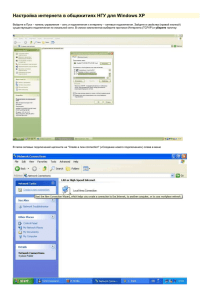Коды ошибок при подлючении доступа в интернет
реклама
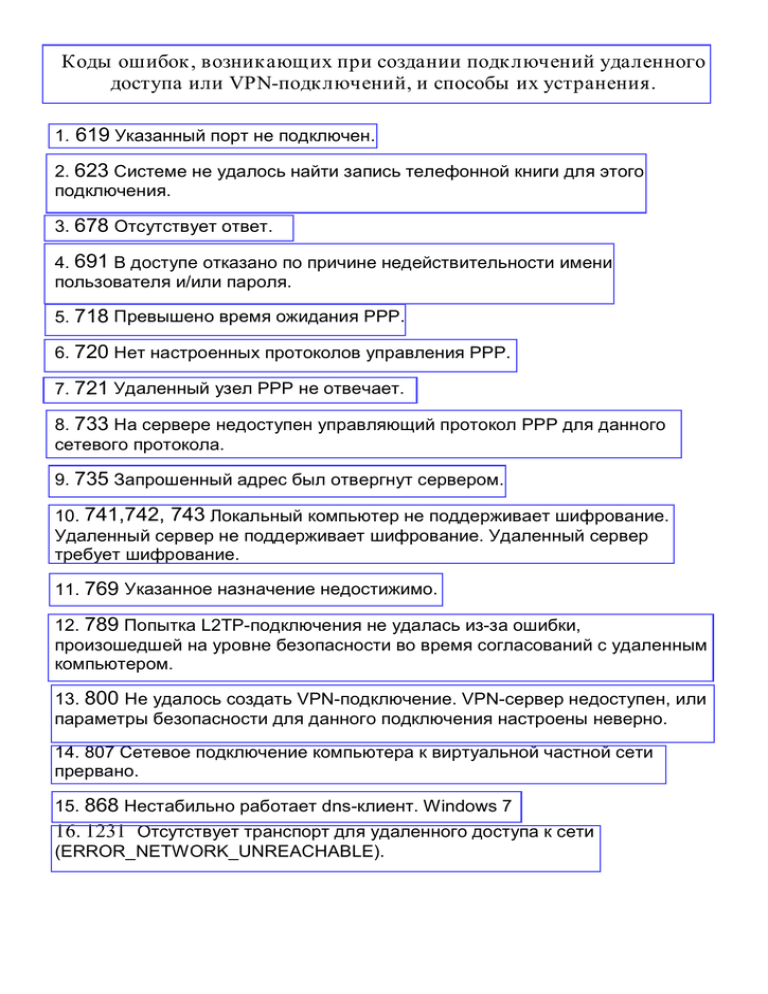
Коды ошибок, возникающих при создании подключений удаленного доступа или VPN-подключений, и способы их устранения. 1. 619 Указанный порт не подключен. 2. 623 Системе не удалось найти запись телефонной книги для этого подключения. 3. 678 Отсутствует ответ. 4. 691 В доступе отказано по причине недействительности имени пользователя и/или пароля. 5. 718 Превышено время ожидания PPP. 6. 720 Нет настроенных протоколов управления PPP. 7. 721 Удаленный узел PPP не отвечает. 8. 733 На сервере недоступен управляющий протокол PPP для данного сетевого протокола. 9. 735 Запрошенный адрес был отвергнут сервером. 10. 741,742, 743 Локальный компьютер не поддерживает шифрование. Удаленный сервер не поддерживает шифрование. Удаленный сервер требует шифрование. 11. 769 Указанное назначение недостижимо. 12. 789 Попытка L2TP-подключения не удалась из-за ошибки, произошедшей на уровне безопасности во время согласований с удаленным компьютером. 13. 800 Не удалось создать VPN-подключение. VPN-сервер недоступен, или параметры безопасности для данного подключения настроены неверно. 14. 807 Cетевое подключение компьютера к виртуальной частной сети прервано. 15. 868 Нестабильно работает dns-клиент. Windows 7 16. 1231 Отсутствует транспорт для удаленного доступа к сети (ERROR_NETWORK_UNREACHABLE). 619 Указанный порт не подключен. Возможны две причины появления ошибки: 1. Неправильные настройки параметров безопасности 2. Неработающая служба "Брандмауэр Windows" (WinXP SP2,SP3) Могу отметить, что блокировка порта 1723 приводит к ошибке 800 про неё читаем ниже. 1. Неправильные настройки параметров безопасности Решение проблемы. Шаг 1. Открываем "Панель управления" (Пуск - Настройка - Панель управления) Шаг 2. Открываем "Сетевые подключения" двойным щелчком мыши Шаг 3. Щелкните правой кнопкой по подключению "VPN", выберите пункт меню "Свойства", перейдите на вкладку "Безопасность". Снимаем галочку с пункта "Требуется шифрование данных (иначе отключаться)". Настройки должны быть такие же, как на рисунке 2. Рис. 2. Правильные настройки безопасности для VPN-подключения. Жмем "ОК". Пробуем подключиться. 2. Неработающая служба "Брандмауэр Windows" Решение проблемы Откройте "Панель управления" - "Администрирование" - "Службы". Найдите службу "Брандмауэр Windows/Общий доступ к Интернет". Если Тип Запуска - Авто, а Состояние - прочерк, то попробуйте запустить данную службу (правой кнопкой мыши - Пуск). Затем установите подключение к VPN. В случае проблем с запуском службы "Брандмауэр Windows/Общий доступ к Интернет" предлагается воспользоваться следующей информацией от компании Microsoft (оригинал статьи http://support.microsoft.com/kb/920074/ru ): После установки пакета обновления 2 (SP2,SP3) для Windows XP не удается запустить службу брандмауэра Windows. В частности, могут возникать следующие неполадки: • пункт Брандмауэр Windows/Общий доступ к Интернету (ICS) не отображается в списке Службы панели управления; • пункт Брандмауэр Windows/Общий доступ к Интернету (ICS) отображается в списке Службы, но не удается запустить службу; • при попытке доступа к параметрам брандмауэра Windows выводится следующее сообщение об ошибке: Вследствие неопределенной ошибки не удается отобразить параметры брандмауэра Windows. Проблема возникает из-за отсутствия или повреждения файла SharedAccess.reg. Файл SharedAccess.reg представляет службу брандмауэра Windows. Примечание. Служба брандмауэра Windows в Windows XP с пакетом обновления 2 (SP2) заменяет службу брандмауэра подключения к Интернету в более ранних версиях Windows XP. Для решения этой проблемы воспользуйтесь ниже приведенным способом. Способ 1. Вызов функции «Setup API InstallHinfSection» для установки брандмауэра Windows Чтобы установить брандмауэр Windows, выполните следующие действия: 1. Выберите в меню Пуск пункт Выполнить, введите команду cmd и нажмите кнопку ОК. 2. Введите следующую команду в командной строке и нажмите клавишу ВВОД: Rundll32 setupapi,InstallHinfSection Ndi-Steelhead 132 %windir%\inf\netrass.inf 3. Перезагрузите Windows. 4. Выберите в меню Пуск пункт Выполнить, введите команду cmd и нажмите кнопку ОК. 5. В командной строке введите следующую команду и нажмите клавишу ВВОД: Netsh firewall reset 6. В меню Пуск выберите пункт Выполнить, введите команду firewall.cpl и нажмите клавишу ВВОД. В диалоговом окне Брандмауэр Windows выберите вариант Включить (рекомендуется) и нажмите кнопку ОК. Если эти способ не устраняет проблему, переустановите систему Windows XP с пакетом обновления 2 (SP2,SP3). Для проверки запуска службы брандмауэра Windows выполните следующие действия: 1. Выберите в меню Пуск пункт Выполнить, введите команду services.msc и нажмите кнопку ОК. 2. В списке служб выберите пункт Брандмауэр Windows/Общий доступ к Интернету (ICS). Убедитесь в том, что служба имеет состояние Работает. 3. Для получения сведений об использовании окна «Службы» выберите пункт Справка в меню Действие. Устранение ошибки 623 Системе не удалось найти запись телефонной книги для этого подключения. 1. Откройте папку "Сетевые подключения" 2. Щелкните правой кнопкой по любому подключению удаленного доступа 3. Выберите пункт "Сделать подключением по умолчанию" 4. Щелкните правой кнопкой по подключению удаленного доступа, выбранному на шаге 2. 5. Выберите пункт "Не использовать по умолчанию" 6. Перезагрузитесь Устранение ошибки 678 Рекомендуется пересоздать подключение согласно инструкциям. http://www.konotop.net/clients Устранение ошибки 691 Имя пользователя или пароль не опознаны доменом. Причин возникновения ошибки 691 может быть только две три. • • • Нет денег на счете Неправильно набран пароль (или, что реже, имя) для подключения Пытаетесь подключиться под логином , в то время как сессия активна Предлагаем абсолютно нехитрый алгоритм выхода из кризиса: 1. Проверьте баланс на странице статистики - http://www.konotop.net/info.php 2. Введите пароль повторно (см. рис. 1). Рис. 1. Окно ввода пароля Если окно ввода пароля не отображается Шаг 1. Открываем "Панель управления" (Пуск - Настройка - Панель управления) Шаг 2. Открываем "Сетевые подключения" двойным щелчком мыши Шаг 3. Щелкаем правой кнопкой по подключению "VPN", выбираем пункт меню "Свойства", вкладка "Безопасность". Убеждаемся, что параметры такие как на рис.2. Рис. 2. Правильные настройки безопасности для VPN-подключения. Переходим на вкладку "Параметры", ставим галочку на "Запрашивать имя, пароль, сертификат и т.д." Контрольный скриншот с рекомендуемыми настройками на вкладке "Параметры": Рис. 3. Рекомендуемые настройки вкладки "Параметры" Жмем "ОК". Должно открыться окно (см. рис. 1). Вводим свои учетные данные с карты регистрации. Подключаемся. Устранение ошибки 718 Попробуйте подключиться еще раз. Данная ошибка, обычно, связана с работами на сервере авторизации и устраняется в течение 10-15 минут. Устранение ошибки 720 1. Быстрый вариант решения Нет 2.Долгий вариант решения: рекомендуется переустановить операционную систему. Устранение ошибки 721 При подключении к интернету соединение доходит до пункта Проверка имени и пароля , зависает на некоторое время и выдает ошибку 721 : Удаленный компьютер не отвечает. 1. Для начала стоит проверить правильный ли VPN-сервер прописан в интернет-соединении. Для этого зайдите в Пуск- Панель управления- Сетевые подключения. Нажмите на ярлыке Вашего интернет-соединения VPN правой кнопкой (как правило это VPN интернет) и выберите пункт Свойства. Вкладка Общие - в строке Имя компьютера или IP- адрес назначения должно быть написано ras.konotop.net , если стоит другой адрес- удалите его и введите правильный. Попробуйте подключиться к интернету. Если не получилось- переходите к пункту 2. 2. В большинстве случаев ошибка 721 возникает из-за того, что на Вашем компьютере установлен firewall (сетевой экран). Эта программа при неправильной настройке может блокировать сетевой трафик. Чтобы быть уверенным на 100% отключите все сетевые экраны ( Outpost Firewall, Zone Alarm, Kaspersky Internet Security...) в том числе и Брэндмауэр Windows ( Пуск- Панель управления- Брэндмауэр Windows). Попробуйте выйти в интернет. Если ошибка исчезла, попробуйте правильно настроить Ваш firewall. 3. Если ошибка 721 продолжает появляться- попробуйте PTPP VPN. Для этого зайдите Пуск- Панель управления- Сетевые подключения. Нажмите на ярлыке Вашего интернет-соединения правой кнопкой и выберите пункт Свойства. Вкладка Сеть , поменяйте тип VPN - вместо Автоматический или PTPP VPN. Нажмите ОК и попробуйте подключиться. 4. Часто случается такое, что при установке новой версии Windows неправильно устанавливается встроенный Брэндмауэр, в следствии чего невозможно зайти в его настройки и устранить неполадку. Вызов функции «Setup API InstallHinfSection» для установки брандмауэра Windows Чтобы установить брандмауэр Windows, выполните следующие действия: Выберите в меню Пуск - Выполнить, введите команду cmd и нажмите кнопку ОК. Введите следующую команду в командной строке и нажмите клавишу Enter: Rundll32 setupapi,InstallHinfSection Ndi-Steelhead 132 %windir%\inf\netrass.inf Перезагрузите Windows. Выберите в меню Пуск пункт Выполнить, введите команду cmd и нажмите кнопку ОК. В командной строке введите следующую команду и нажмите клавишу Enter: Netsh firewall reset В меню Пуск выберите пункт Выполнить, введите команду firewall.cpl и нажмите клавишу Enter. Заходите в Пуск- Панель управления- Брэндмауэр Windows и выключите его. Если после всех этих операций ошибка 721 все равно продолжает появляться- остается только переустановить Windows, иначе решить эту проблему невозможно. Устранение ошибки 733 Нажмите Пуск - Настройка - Панель управления - Сетевые подключения. Щелкните правой кнопкой мыши по соединению VPN. Нажмите Свойства. Выберите вкладку Сеть. Снимите галочки со всех протоколов, кроме Протокола Интернета и QoS. Переподключитесь. Устранение ошибки 735 Ошибка возникает, если в свойствах протокола TCP/IP VPN-соединения жестко прописан ip-адрес. Решение: зайти в Свойства VPN-соединения (правой кнопкой по значку - Свойства), открыть вкладку Сеть, найти Протокол Интернета TCP/IP, выделить, нажать кнопку Свойства. Отметить пункты "Получить ip-адрес автоматически" и "Получить адрес ДНС-сервера автоматически". Нажать ОК. Пробовать подключиться. Устранение ошибки 741, 742 Ошибка возникает, если на вкладке Безопасность в Свойствах VPN-соединения стоит галочка "Требуется шифрование данных". Необходимо убрать. Устранение ошибки 769 Ошибка возникает из-за отключенного подключения по локальной сети или отсутствия физического линка. Рекомендуется проверить состояние ЛВС (должно быть включено) и физическое подключение к сети (сетевой кабель должен быть подключен). Устранение ошибки 789 Ошибка связана с тем, что указан неверный тип VPN-подключения на вкладке Сеть (L2TP IPSec) в свойствах Виртуального подключения. Необходимо использовать тип подключения PPTP (по умолчанию тип подключения задается автоматически). Устранение ошибки 800 Ошибка, как следует из описания, возникает, когда компьютер не может связаться с VPNсервером компании Pan-Telecom. Что делать? Сначала обратите внимание на адреса сервера – 10.99.128.10 или ras.konotop.net (он подчеркнуты красным). Вы можете подключаться только по этим адресам, ни по каким другим. Если в ошибке фигурируют другие цифры или имена компьютеров, то сразу смотрим пункт 2Б. Рекомендуется в случае такой ошибки проверить последовательно несколько пунктов: 1. Состояние (включено/отключено) "Подключения по локальной сети" (также может называться "ЛВС или высокоскоростное подключение") 2. Правильно ли указан адрес VPN-сервера и настроены параметры безопасности. 3. Получаете ли вы адрес от нашего DHCP-сервера. 4. Есть ли физическое соединение. 5. Настройки файрвола. 1. В системах Windows 2000/XP/2003 отключено "Подключение по локальной сети" Шаг 1. Откройте "Панель управления" (Пуск - Настройка - Панель управления) Шаг 2.Откройте "Сетевые подключения" двойным щелчком мыши Шаг 3.Щелкните правой кнопкой мыши по "Подключению по локальной сети". Если верхний пункт меню называется "Включить", выберите его щелчком левой кнопки. Проверка. Если все прошло нормально, то внизу экрана вы увидите надпись приблизительно такого содержания: Теперь пробуйте подключиться как обычно вы это делаете. 2А. Ошибка в настройках параметров безопасности Шаг 1. Откройте "Панель управления" (Пуск - Настройка - Панель управления) Шаг 2.Откройте "Сетевые подключения" двойным щелчком мыши Шаг 3. Щелкните правой кнопкой по подключению "VPN", выберите пункт меню "Свойства", перейдите на вкладку "Безопасность". Внимание! Настройки должны быть такими как на рисунке ниже! Если у вас на этой вкладке другие настройки - измените их и нажмите кнопку Ок!!! Попытайтесь подключиться. 2Б. Сбиты настройки VPN-подключения Убедитесь, что в свойствах VPN-подключения " VPN" на вкладке "Общие" указан адрес сервера ras.konotop.net или 10.99.128.10 3. Проверка на присвоение "правильного" адреса Для систем Windows 98/Me: Пуск - Выполнить - command - Ввод. В открывшемся окне: winipcfg - Ввод. Для систем Windows 2000/XP: Пуск - Выполнить - cmd - Ввод. В открывшемся окне: ipconfig - Ввод. Должно получиться что-то вроде: Присвоение "правильного" ip-адреса по DHCP. Вариант просмотра #1 Для систем Windows XP (вариант 2): Пуск - Настройка - Панель управления - Сетевые подключения - правой кнопкой мыши "Подключение по локальной сети" - Состояние – Поддержка Присвоение "правильного" ip-адреса по DHCP. Вариант просмотра #2 "Неправильные" адреса - это адреса начинающиеся на 169.Х.Х.Х. Этот адрес ОС Windows присваивает автоматически, если ей не удается соединиться с DHCP-сервером (сервером, который выдает ip-адреса клиентам). Если вы получаете такой адрес, то необходимо действовать в следующей последовательности: звоним в Pan-Telecom по тел. 6-25-27 (готовьтесь назвать адрес, логин или фамилию человека на которого оформлен договор) и объясняем ситуацию. Ошибка 807 Windows 7 Cетевое подключение компьютера к виртуальной частной сети прервано. Причина: Причиной могут быть неполадки в передачи по виртуальной сети из-за неявного интернета или из-за превышения допустимой нагрузки на сервер виртуальной сети. Устранение: Пересоздать VPN подключение согласно инструкции, если проблема не решится – удалить обновление системы KB958869 либо сделать восстановление системы на более раннее состояние. Ошибка 868 Windows 7 1. Зайдите в меню Пуск - наберите в строке поиска cmd - в появившихся результатах поиска найдите программу Командная строка - нажмите на нее правой кнопкой мыши и выберите Запуск от имени администратора, в открывшемся окне наберите netsh int ip reset и нажмите Ввод, далее наберите ipconfig /flushdns и нажмите Ввод. 2. Создайте VPN-подключение заново. 3. Проверьте, корректно ли указан шлюз и DNS-серверы в свойствах сетевого подключения. 4. В командной строке выполните команды ipconfig /all и route print, На время удалите антивирус и отключите файерволл. Проверьте работу системы в режиме "чистой загрузки": Действие 1. Запуск программы настройки конфигурации системы. а. Запустите файл C:\Windows\System32\msconfig.exe (должна запуститься программа настройки системы). b. На вкладке Общие щелкните Выборочный запуск и снимите флажок Загружать элементы автозагрузки. (Флажок Использовать оригинальный Boot.ini недоступен.) c. На вкладке Службы установите флажок Не отображать службы Майкрософт и нажмите кнопку Отключить все. В списке оставшихся служб включите все службы, издателем которых указана корпорация Microsoft, так же должна быть включена служба Plug-n-Play. d. Нажмите кнопку ОК и щелкните Перезагрузка. Проверьте работу системы. Действие 2. Перезапустите компьютер и загрузитесь в обычном режиме. Завершив устранение неполадок, выполните для перезагрузки компьютера в обычном режиме описанные далее действия. Нажмите кнопку Пуск, введите в поле Начать поиск команду msconfig.exe и нажмите клавишу ВВОД. На вкладке Общие выберите вариант Обычный запуск и нажмите кнопку ОК. В ответ на запрос о перезагрузке компьютера нажмите кнопку Перезагрузка. В некоторых "билдах"(сборках) данной операционной системы нестабильно работает dns-клиент. Вариант: установить финальную семёрку версии 6.1.7600 сборка 7600. Как проверить версию? Нажать Пуск. В строке поиска ввести: Cmd нажать правой кнопкой мыши на ярлыке программы и выбрать -Запуск от имени администратора. В командной строке ввести: systeminfo Устранение ошибки 1231 Существуют различные причины возникновения проблем при выполнении сетевого подключения, обычно они связаны с неправильной установкой сетевого адаптера (который также называется NIC или сетевой картой), неправильной установкой параметров настройки сетевой карты, физическими дефектами оборудования или проблемами драйверов устройств. Иногда признаки сетевого подключения не устойчивы и не указывают явно ни на одну из перечисленных причин возникновения проблемы. http://support.microsoft.com/kb/325487/ru Описание: Отсутствует транспорт для удаленного доступа к сети. Причина: 1) Отключено подключение по локальной сети; Как включить : http://www.konotop.net/images/pdf/lan_windows_7.pdf 2) Эта ошибка встречается в операционной системе Windows Vista, Seven после установки автоматического обновления системы безопасности, блокирующее подключение VPN. 3) Не назначается IP-адрес из-за неполадок на линии от абонента до сервера. Устранение: 1) Проверить состояние подключения по локальной сети, если оно выключено - включить. Пуск → Панель управления → Центр управления сетями и общим доступом → Изменение параметров адаптера → двойной клик левой кнопки мыши по подключению по локальной сети. 2) Произвести восстановление системы, на тот момент, когда этой ошибки не было. Пуск → Все программы → Стандартные → Служебные → Восстановление системы. Выбрать восстановление системы более раннего состояния. - В ручную удалить последнее обновление системы и перегрузить компьютер. Вариант 2 Нажать Пуск - Cmd нажать правой кнопкой мыши на ярлыке программы и выбрать -Запуск от имени администратора. Прописываем команду : netsh winsock reset Перегрузить компьютер и проверить VPN подключение. Если не удалось переустановите ОС. 4. Нет физического соединения между кабелем и сетевой картой Обычно о данной ситуации говорит так называемый "красный крест" на подключении. Если вы наблюдаете эту нелицеприятную прямо скажу картину, необходимо убедиться, что разъем RJ-45 (которым оконечивается кабель) надежно вставлен в сетевую карту. Для этого можно вытащить его из сетевой карты и засунуть обратно. Обычно при этом раздается характерный щелчок. Если вы уверены в надежности соединения, то для решения данной проблемы вам необходимо будет связаться со службой техподдержки по телефону 6-25-27. Техподдержка работает с 9-00 до 18-00 в будние дни, в суботту с 10-00 до 15-00. Проблему зарегистрируют и служба эксплуатации решит ее в кратчайшие сроки. 5. Настройки файрвола По данному пункту несколько рекомендаций. Если вы таки используете не просто брандмауэр Windows, а нечто более серьезное, то убедитесь, что не блокируется порт 1723 (входящий/исходящий) от/к адресу 10.99.128.10, а также разрешите входящий протокол GRE (тип 47) от 10.99.128.10 В материалах использована информация сисадминов "Уфанет"